Cum să configurați și să utilizați ProBot pe Discord - TechCult
Miscellanea / / November 06, 2023
Administrarea serverului dvs. se dovedește a fi dificilă pe Discord? Implică multi-tasking și răspuns la mai mulți utilizatori. În timpul procesului, fiecare utilizator va primi o experiență variată pe serverul dvs., care poate duce la un interes mai mic în interacțiunea cu alți utilizatori. Dacă vă confruntați cu aceste probleme, atunci ProBot este răspunsul. Deși este un bot de moderare, este un bot ușor, cu funcții simple care sunt puternice. Dacă doriți să știți cum să configurați și să utilizați ProBot pe Discord, atunci citiți acest articol pentru a afla.
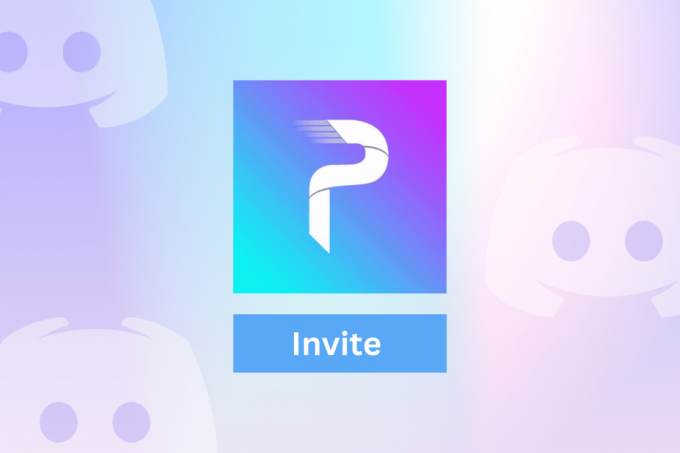
Cum să configurați și să utilizați ProBot pe Discord
ProBot este un bot discord multifuncțional care include capabilități de auto-moderare și auto-răspuns, este o intrare recentă pentru a discord boții, citiți articolul nostru de mai jos pentru a afla mai multe despre bot. Este ușor să configurați și să utilizați ProBot, urmați pașii de mai jos pentru a face acest lucru:
1. În primul rând, vizitați site-ul oficial ProBot.
2. Click pe Adăugați la Discord.

3. Acum, alegeți Server la care doriți să adăugați botul și faceți clic pe Continua.
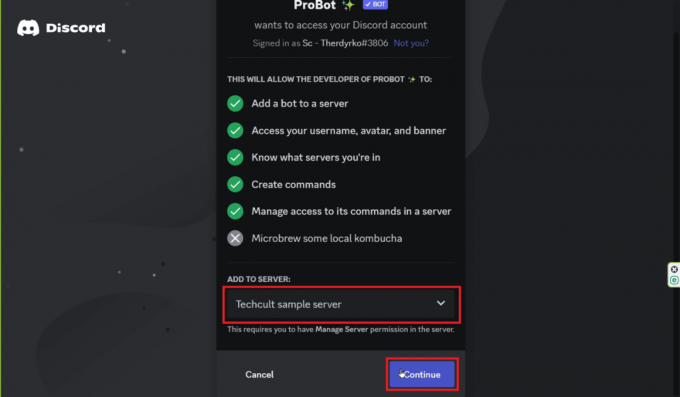
4. Acum, faceți clic pe Autoriza.

5. Bifă sunt om și completează captcha dacă este necesar.
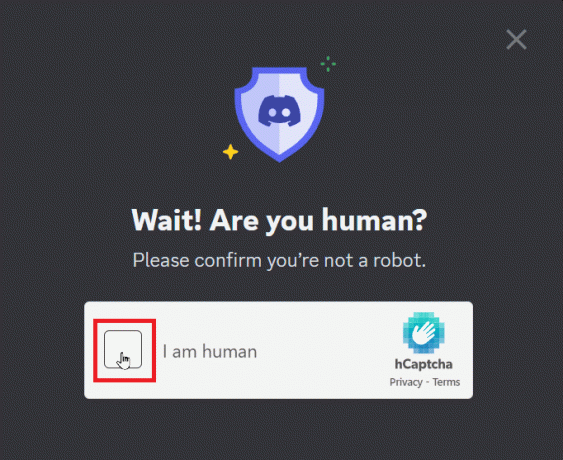
Ați adăugat cu succes ProBot! Dacă doriți mai mult control asupra ProBot, atunci este posibil să aveți nevoie de comenzi. Aici, folosim o comandă pentru demonstrație. Citiți titlul listei de comenzi pentru a afla despre toate comenzile ProBot
1. Du-te la ta cont discord și du-te la Server la care ați invitat ProBot.
2. Tastați comanda și lovit introduce. Aici, am folosit /profile comandă pentru a vedea profilul unui utilizator
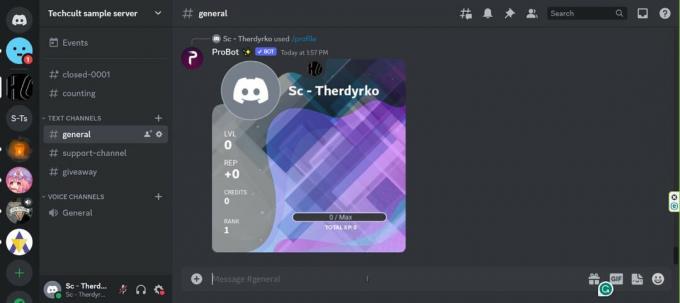
/profile arată un nivel de utilizator, reprezentant și creditele acestuia.
Citește și:Cum să adăugați Maki Bot pe Discord
Comenzi ProBot Discord
Aruncă o privire la aceste comenzi ProBot pentru a obține și mai mult control asupra mâinilor tale:
eu. Comenzi generale
| Comanda | Funcţie |
| credite | Arată echilibrul tău sau al altcuiva |
| reprezentant | Acordă cuiva un punct de reputație. Poate fi folosit doar o dată la 24 de ore |
| misca-ma | Te mută pe alt canal vocal |
| culoare | Îți schimbă culoarea pe server |
| culorile | Vă listează toate culorile disponibile |
| mic de statura | Scurtează o adresă URL |
| rostogolire | Se aruncă zarurile |
II. Comenzi de nivelare
| Comanda | Funcţie |
| profil | Vizualizează cardul personal personal personalizat de profil global sau al altcuiva |
| rang | Vă permite să vedeți cardul dvs. de clasament sau cel al altcuiva pe server |
| top | Afișează membrii de top prin text sau prin mesaj vocal |
| titlu | Schimbă titlul profilului |
| setxp | Setează xp-ul utilizatorului |
| setlevel | Setează nivelul utilizatorului |
III. Comenzi de informații
| Comanda | Funcţie |
| utilizator | Afișează informații despre ID-ul și data aderării unui utilizator |
| avatar | Obține avatarul unui utilizator |
| Server | Afișează informații despre server |
| roluri | Obține o listă cu rolurile de server și numărul de membri |
IV. Moderare și comenzi ProBot pentru muzică
| Comanda | Funcţie |
| setnick | Schimbă porecla unui membru |
| interzice | Interzice un membru |
| unban | Anulează interdicția unui membru |
| lovitură | Da cu piciorul unui membru |
| vkick | Loviți un membru de pe unul dintre canalele vocale ale canalului vocal |
| text dezactivat | Dezactivează sunetul unui membru dintr-un canal de text și îi dezactivează permisiunea de text |
| activați textul | Activează sunetul unui membru |
| voce mută | Dezactivează sunetul unui membru, astfel încât să nu poată vorbi în canalele vocale |
| dezactiva vocea | Activează sunetul unui membru de pe canalele vocale |
| pauză | Timeout-ul unui membru |
| untimeout | Elimină un timeout de la un membru |
| clar | Curăță mesajele canalului |
| mișcare | Mută un membru pe alt canal vocal disponibil |
| rol | Adaugă/elimină roluri pentru un membru |
| puncte | Puncte care se bazează pe serverul care este acordat de moderator |
| a avertiza | Avertizează un membru |
| warn_remove | Elimină avertismentele setate pentru utilizator sau server |
| Avertizări | Obține lista de avertismente pentru utilizator sau server |
| Lacăt | Dezactivează @toată lumea să trimită mesaje pe anumite canale |
| debloca | Permite @toată lumea să trimită mesaje pe un anumit canal |
| setcolor | Schimbă culoarea rolului prin coduri hexadecimale |
| slowmode | Dezactivează sau activează modul lent pe un anumit canal |
| resetare | Resetează textul sau vocea sau invită puncte XP pentru toți membrii sau anumiți membri |
Citește și:Cum să adăugați și să utilizați Dyno Bot pe Discord
Caracteristicile ProBot
ProBot oferă diverse funcții care facilitează moderarea pe serverul dvs. Citiți mai jos pentru a afla mai multe:
- Ecranul de bun venit este o caracteristică care va saluta fiecare utilizator atunci când se alătură serverului dvs. Puteți crea imagini personalizate pentru ecranul de întâmpinare și imagini de fundal, astfel încât utilizatorii să aibă un bun venit unic.
- Când doriți să încorporați un mesaj într-un canal, ProBot vă va permite să faceți acest lucru cu o funcție editabilă pentru a edita mesajele încorporate deja scrise.
- Rolurile de reacție permit utilizatorilor să facă clic pe ce rol doresc cu un simplu clic. Puteți reacționa cu mesaje simple pentru a obține un rol.
- Membrii activi și implicați vor fi recompensați cu privilegii speciale, oferindu-le acces la noi funcții din canal.
Ce este ProBot Dashboard?

Tabloul de bord ProBot este locul în care se află configurația serverului dvs. Pentru controlul tuturor modulelor și sarcinilor, oferă o interfață de utilizator simplă. Este ușor și simplu să accesați tabloul de bord ProBot. Puteți urma pașii de mai jos:
1. Pentru a vă accesa contul, accesați Site-ul web ProBot.
2. Click pe Log in și conectați-vă folosind datele dvs. de acreditare.
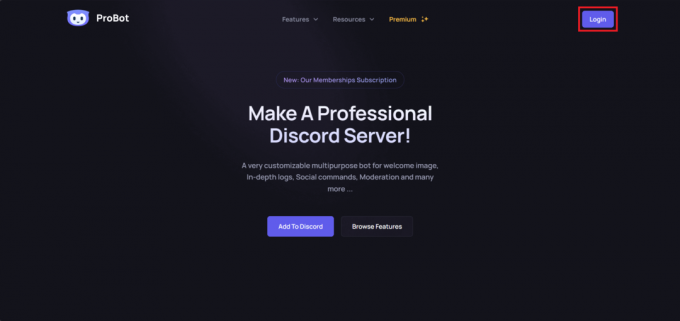
Notă: Dacă v-ați conectat la Discord din browser, faceți clic pe Bord pe pagina de start a ProBot.
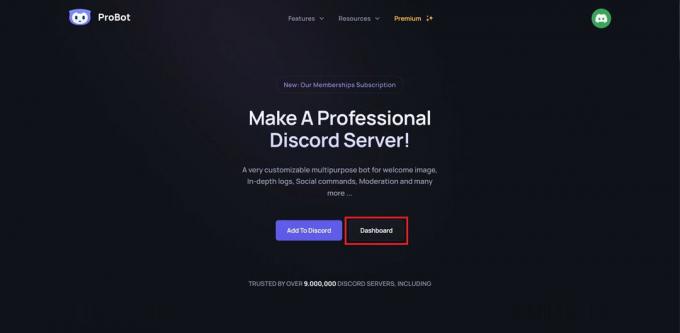
Și asta este tot, vei putea folosi ProBot pe serverele tale!
Citește și:Cum să adăugați și să utilizați Yggdrasil Discord Bot
De ce este ProBot un bot puternic?
ProBot se califică drept un bot ușor, dar nu înseamnă că nu are punctele sale forte. Citiți mai multe pentru a afla despre asta.
- Spre deosebire de mulți alți roboți de moderare de pe piață, ProBot nu încorporează funcții foarte detaliate. În termeni simpli, aplicarea unei interfețe simplificate poate atrage moderatorii pentru simplitatea ei.
- Funcțiile oferite de ProBot pot părea lipsite, dar sunt introduse doar caracteristicile esențiale care pot atrage utilizatorii începători.
- Pe lângă caracteristicile sale obișnuite, ProBot Premium oferă protecție îmbunătățită tuturor serverelor dumneavoastră.
- Ori de câte ori un utilizator dorește să-și extindă abilitățile, poate încerca ProBot Premium tier 2, care include un bot personalizat pentru a crea un bot care personifică serverul tău.
Sperăm că ați reușit să setați ProBot folosind articolul nostru pe cum să utilizați ProBot pe Discord. Continuați să citiți articole ca acestea pentru a obține mai multe cunoștințe despre roboții Discord. Dacă vă confruntați cu probleme legate de, configurare, utilizare sau alte probleme, atunci vă rugăm să lăsați un comentariu mai jos. Multumesc pentru lectura!
Pete este scriitor senior la TechCult. Pete iubește toate lucrurile legate de tehnologie și este, de asemenea, un pasionat de bricolaj la inimă. Are un deceniu de experiență în scrierea de instrucțiuni, funcții și ghiduri tehnologice pe internet.



